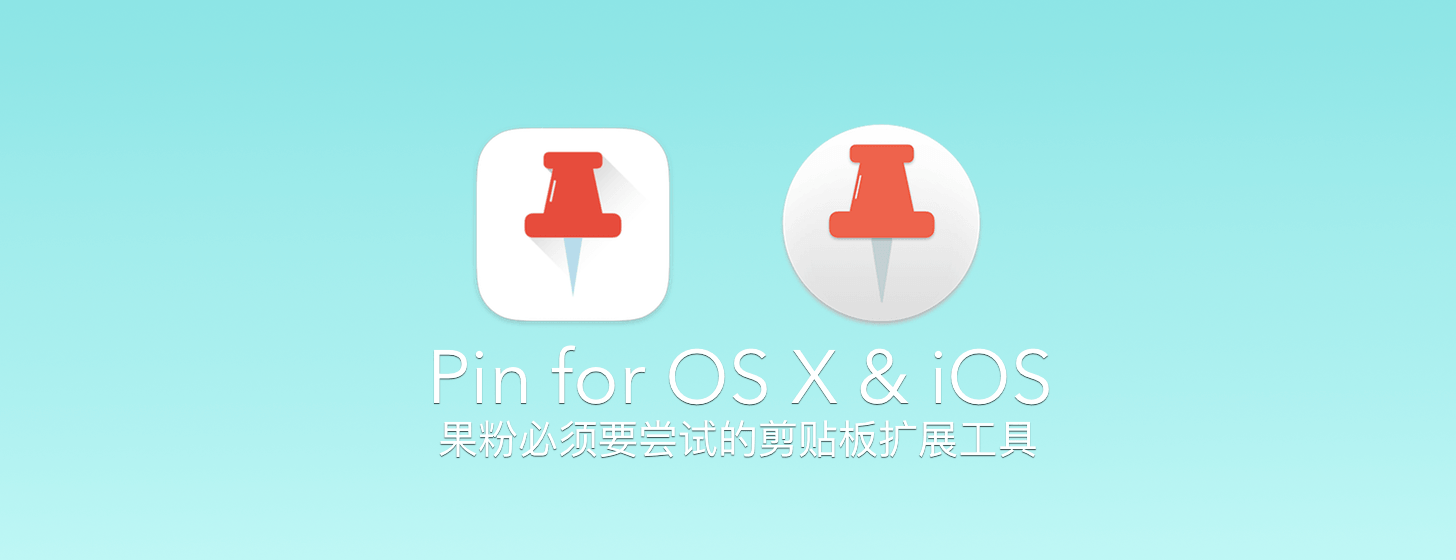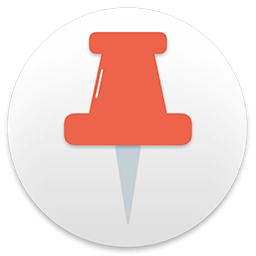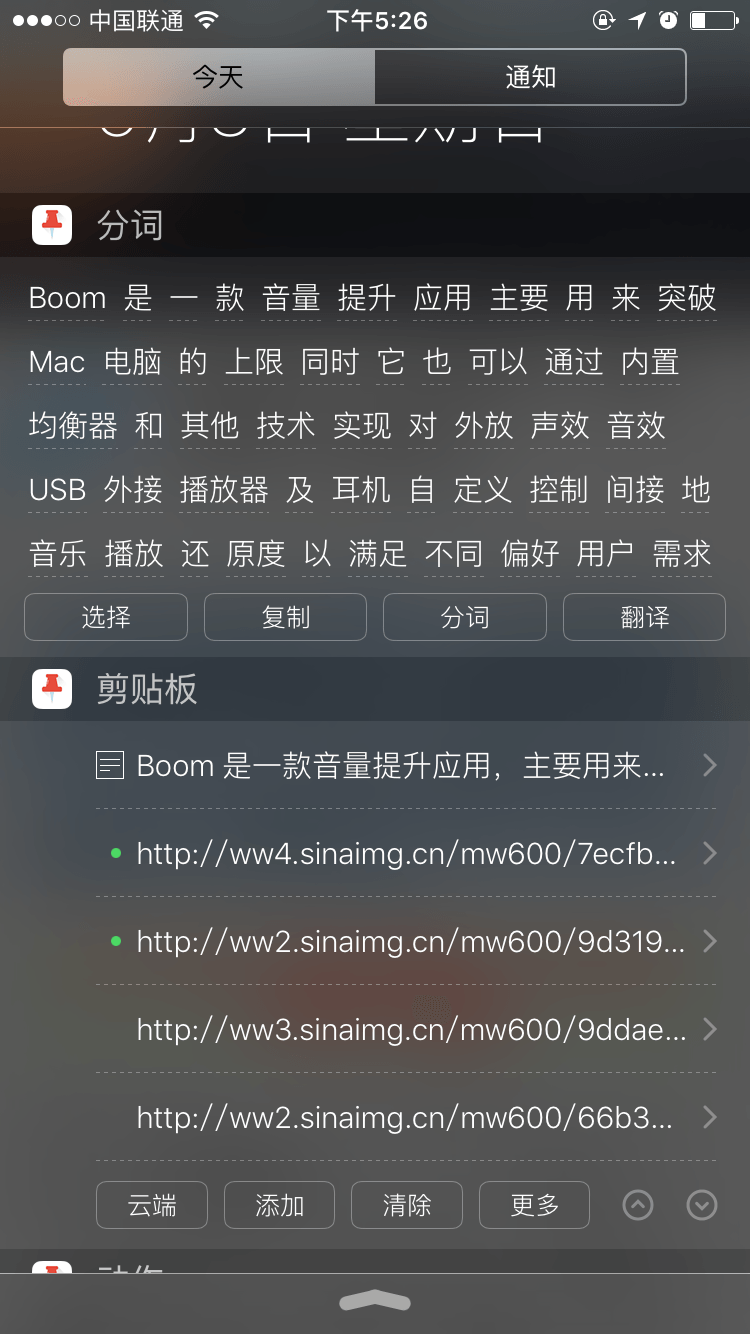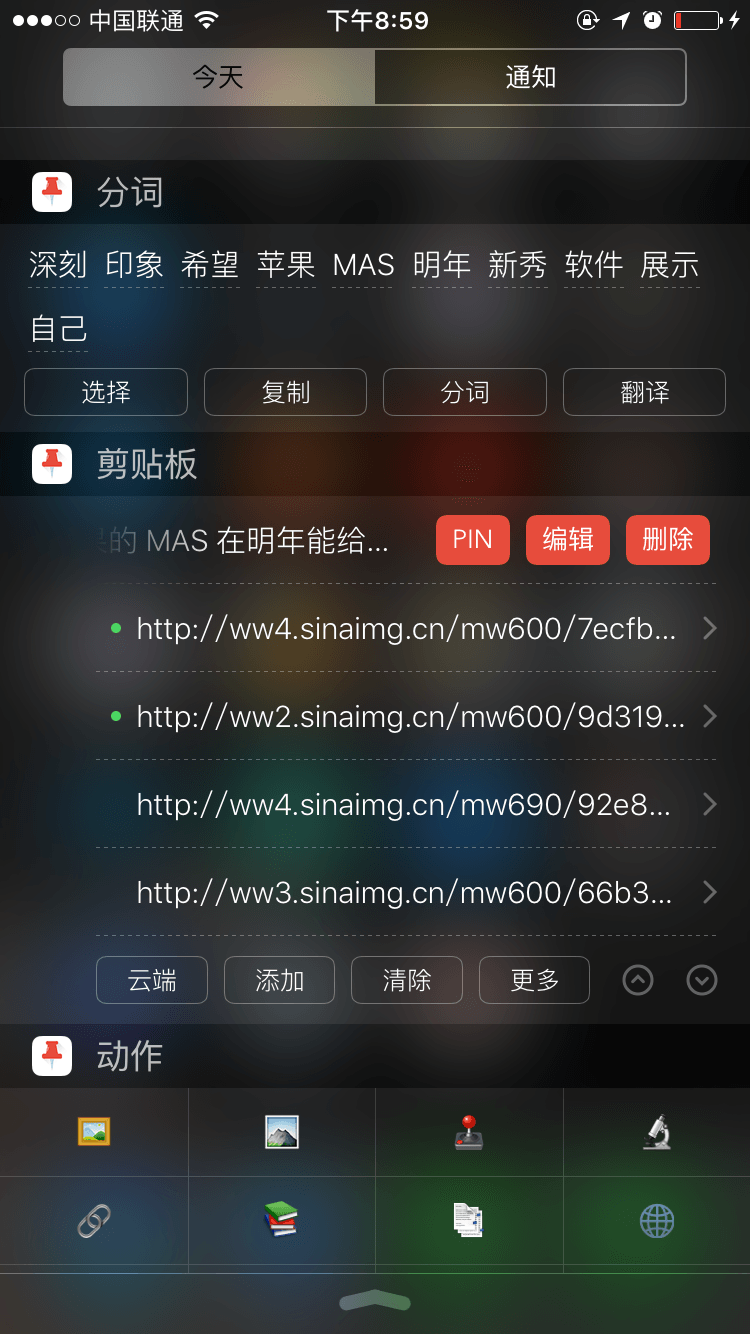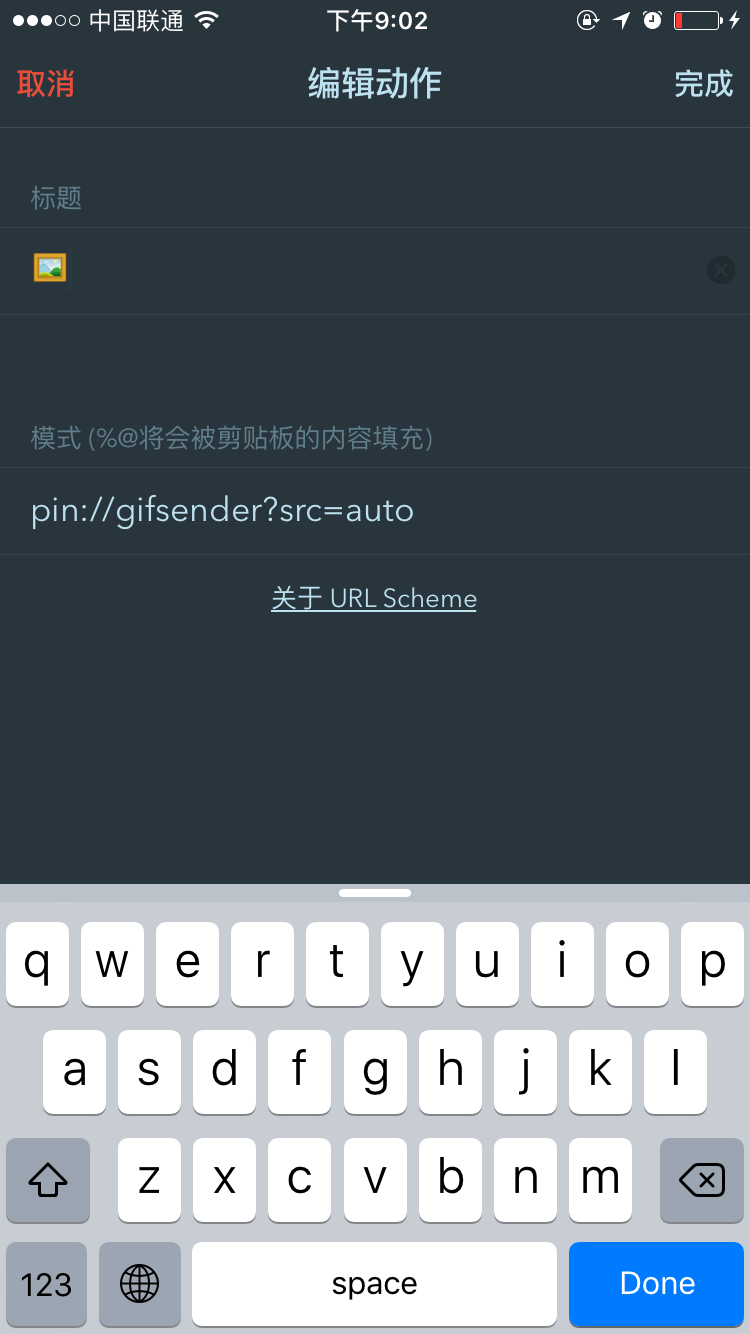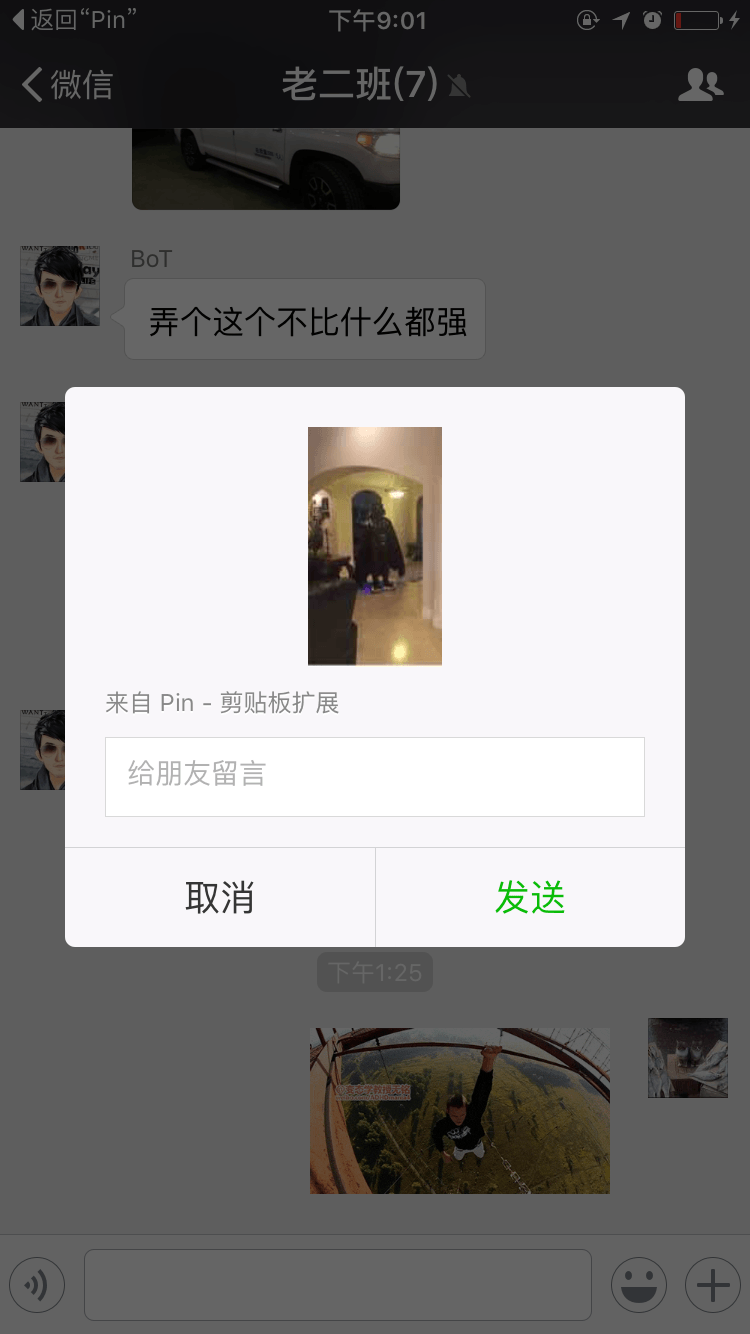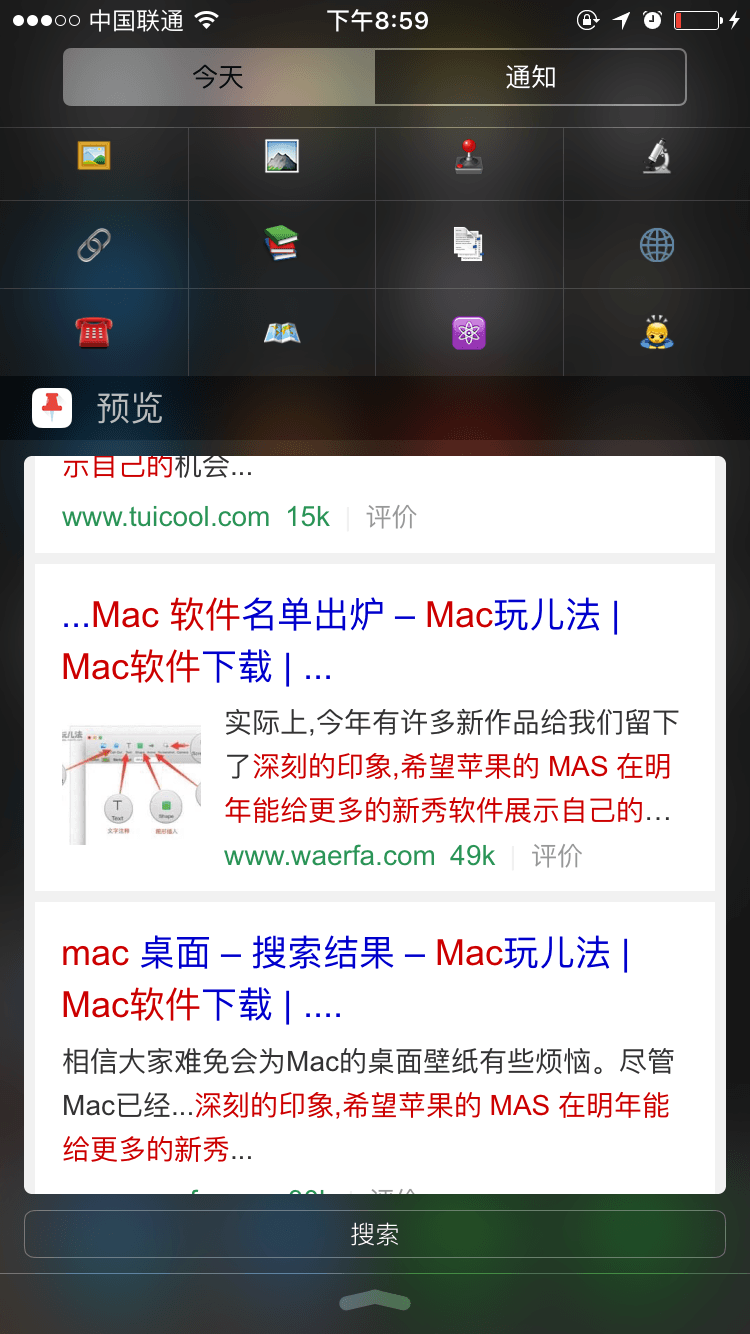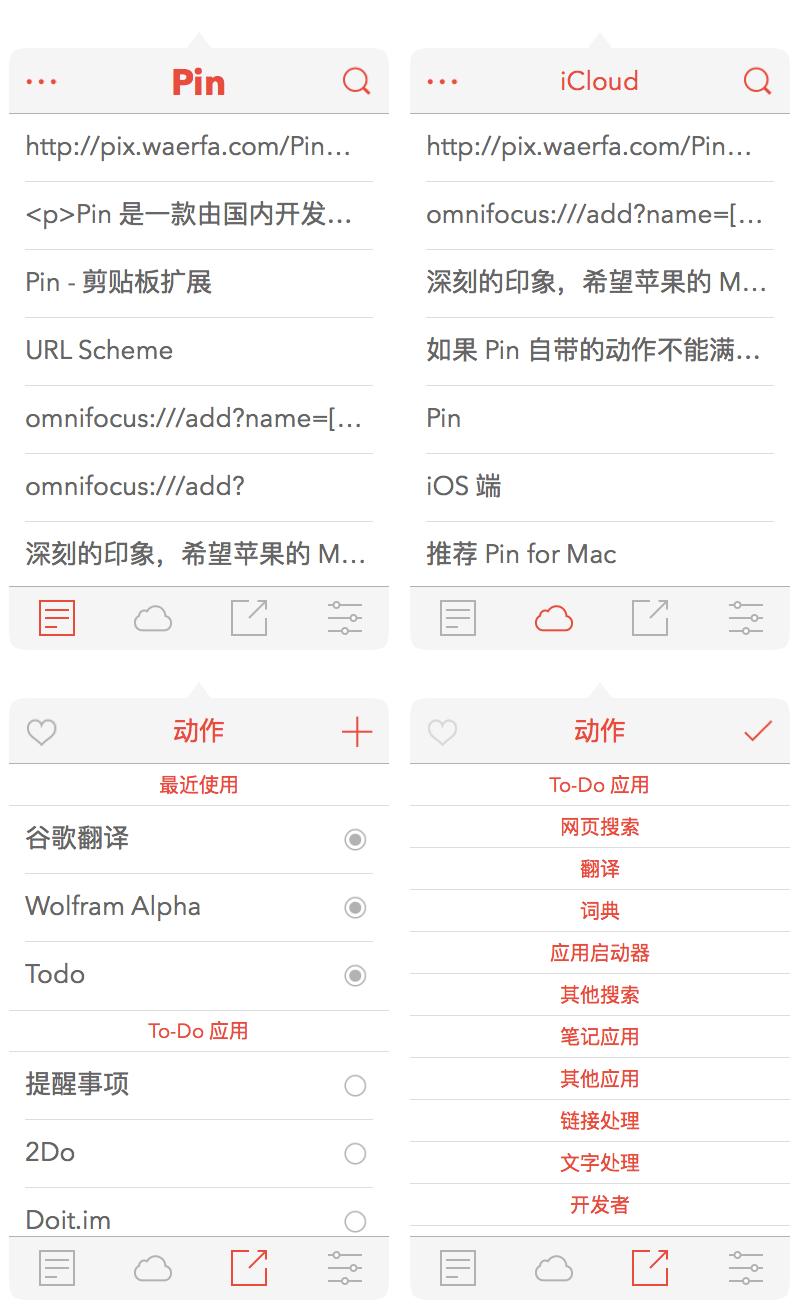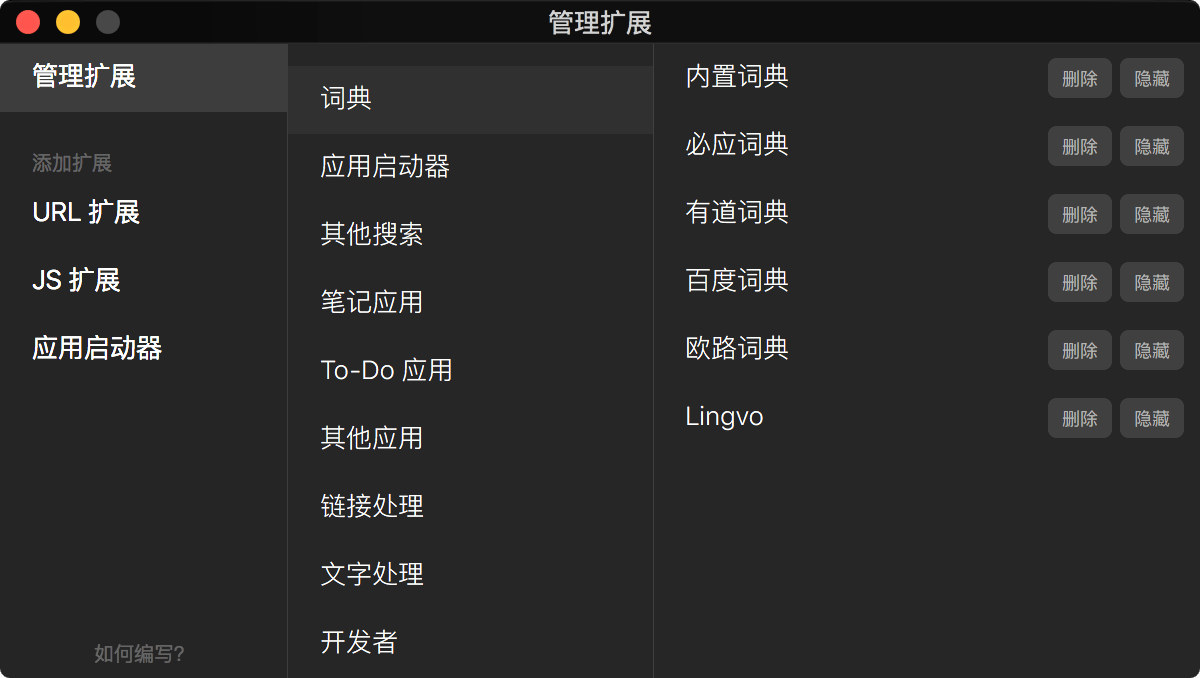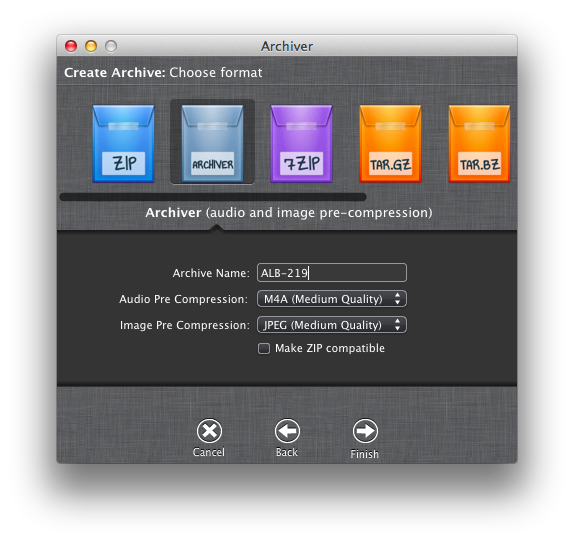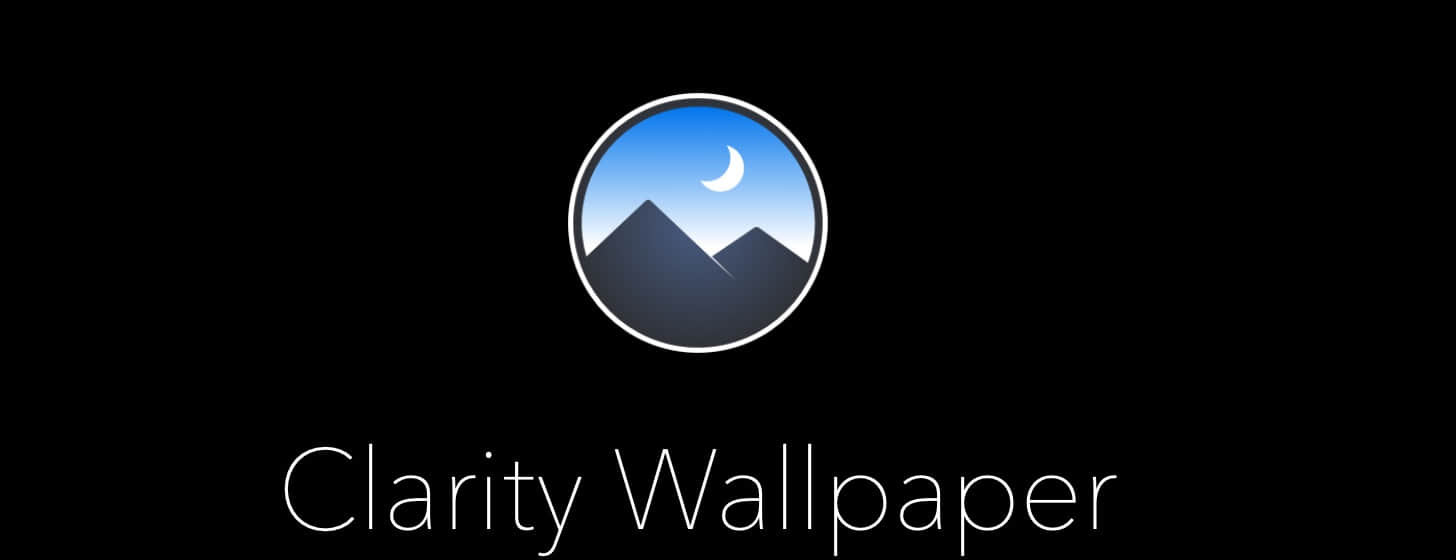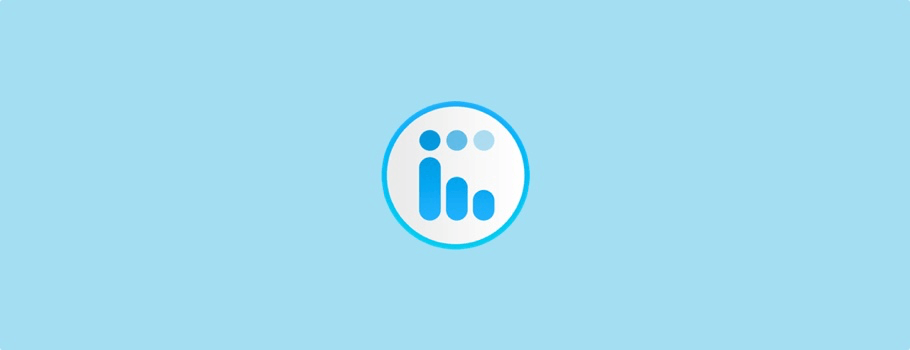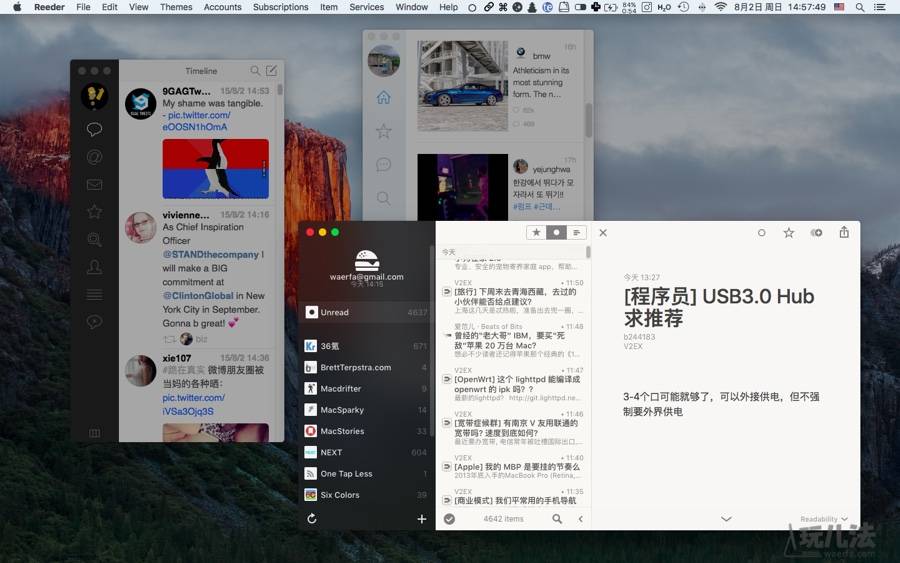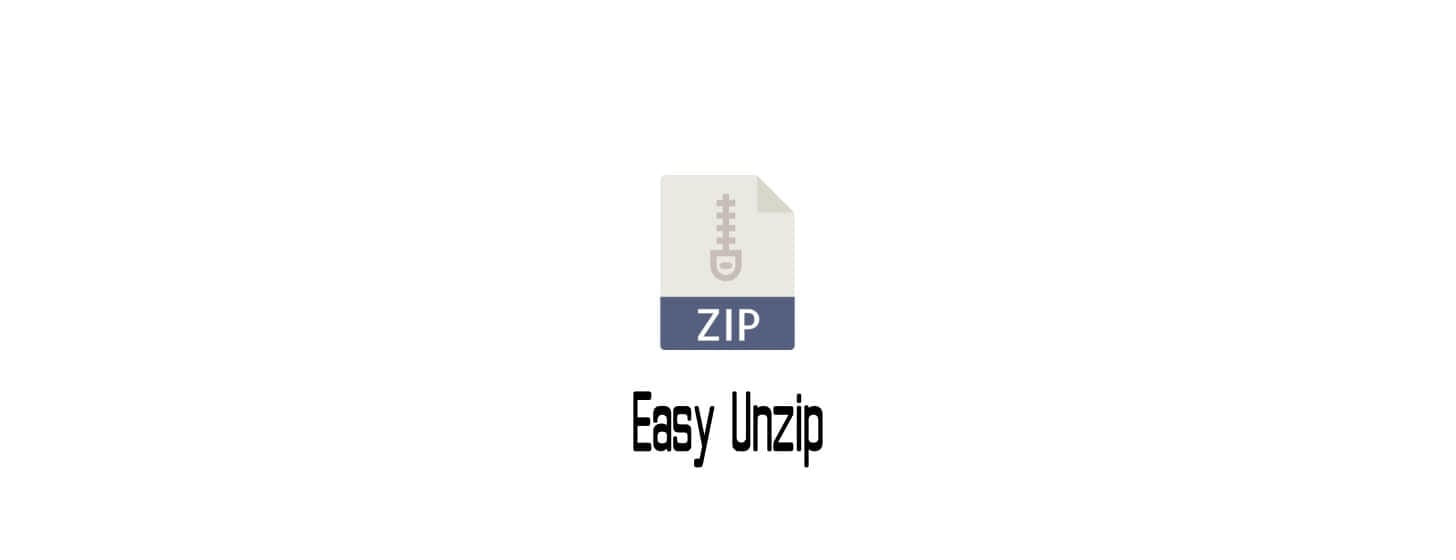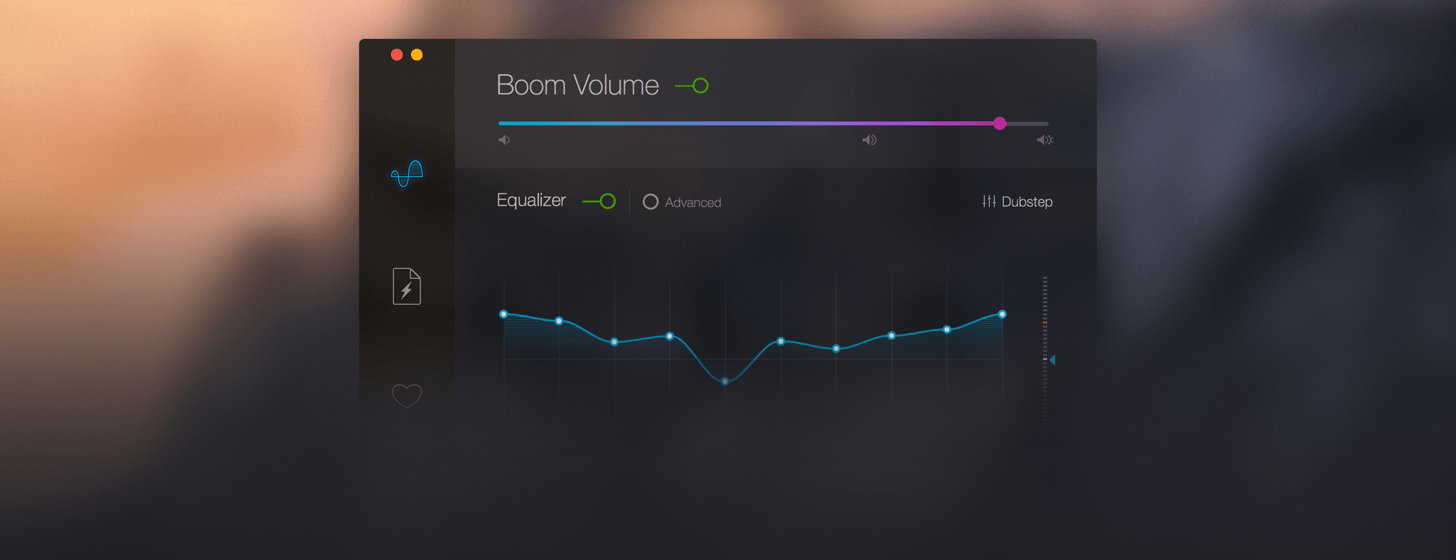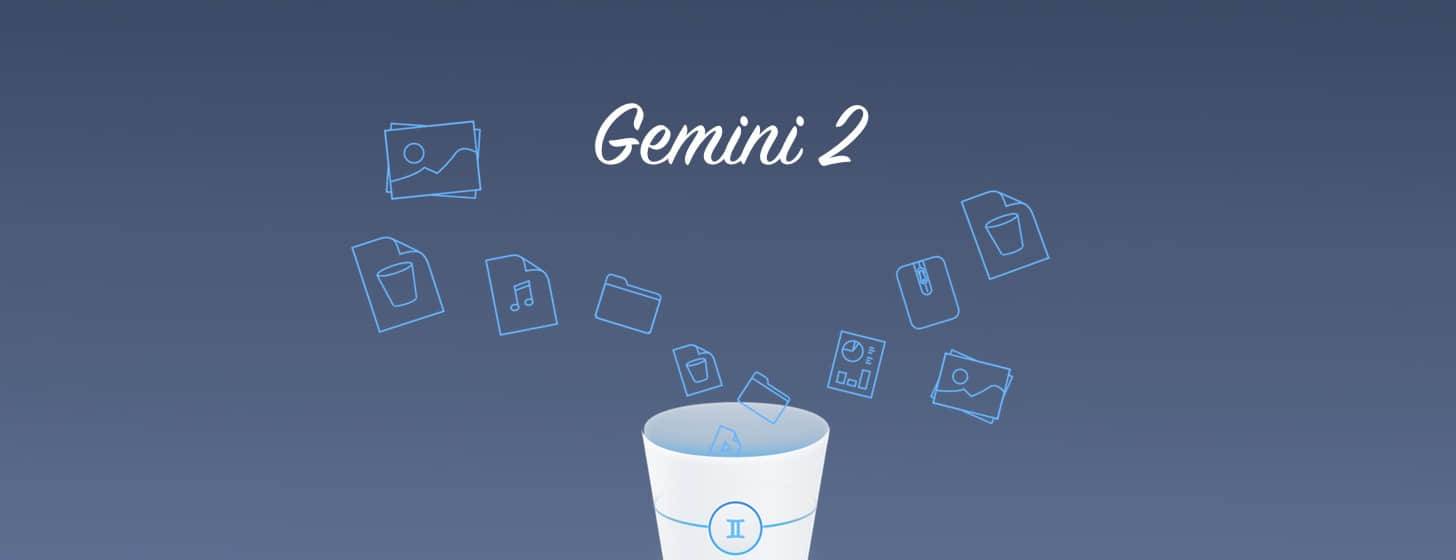Pin 是一款由国内开发者 @StackOverflowError 开发的跨平台剪贴板管理工具,5月6日刚刚发布 Mac 版的 Pin 之前在 iOS 端已经声名鹊起,今天我们就来以 iOS App 为主与大家聊聊 Pin 的过人之处。
不得不说 Pin 这个名字起得有些太过大众,要知道 Pinboard 系的 App 包含 Pin 这个词的不计其数,很容易混淆,但作者起这个名字也有他的目的,Pin = Pin Is Not only a launcher(Pin Is Not 头字母连起来还叫 PIN,即为“递归缩写”),寓意着这款应用不仅仅局限于剪贴板记录,普通的剪贴板都只解决了剪贴板内容的记录或同步,获得内容后用户还是需要去其他 App 继续操作,Pin 的可以解决“最后一公里”的需求,比如将剪贴板内容用于搜索、翻译、截图等操作,更有效的利用剪贴板的数据才是“王道”。
Pin 的主要操作区域集中在通知中心小部件(Widget)中,目前分4个 Widget、分别负责剪贴板历史记录、分词、动作以及预览,下面我们来分别介绍一下使用方法。
剪贴板(历史记录)
这个 Widget 用来记录本机(iCloud 云端)上的剪贴板内容记录,显示的条目数可以在后台选择,单击记录会提供“Pin”、“编辑”、“删除”三项操作,后面两个好理解,“Pin”的意思就是将记录固定在列表第二的位置,这里作者在细节上考虑很周到,为突出最新记录故意将其留在第一的位置,由衷的点个赞!
分词
分词功能是 Pin 这个应用设计的核中之核,每次我们需要拷贝一段文本中的人名、成语、表情、邮箱地址、电话号码时就得用大拇指在屏幕上搓来搓去调整光标位置,虽然 iOS 系统光标非常灵敏,但比起分词操作效率太低了。你只需随意拷贝一段包含有目标信息的文本段落,打开通知中心的“分词” Widget,你会发现段落已经被 Pin 划分成一个个独立的词组(或单词),此时你可以单击词组触发设置好的动作(翻译、搜索、百科等等 Action,默认是 x-web-search,表示使用 Safari 默认的搜索引擎搜索),或者单击底部的“选择”按钮,然后选择任意数量的词组,组成一个新的剪贴板内容。
动作与预览
如果说“分词”功能是对剪贴板应用的革命,那么“动作”功能算是“二次革命”,“动作”这个概念不难理解,你可以设置 N 多的 Action 对剪贴板的内容进行个性化处理,其实这个设计我们已经在 Launcher 等 App 使用了,本质上是利用 URL Scheme 来实现的,通过将数据传入其它应用上达到提高工作效率的目的。
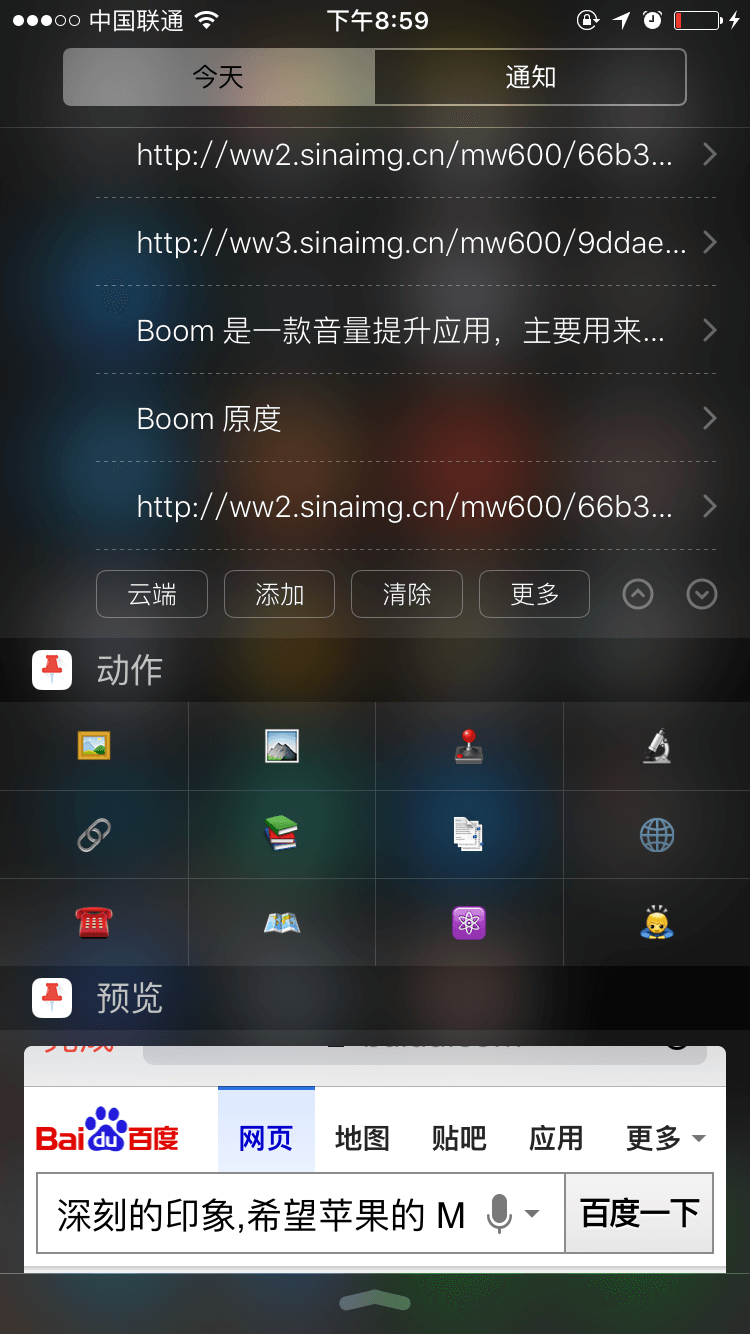
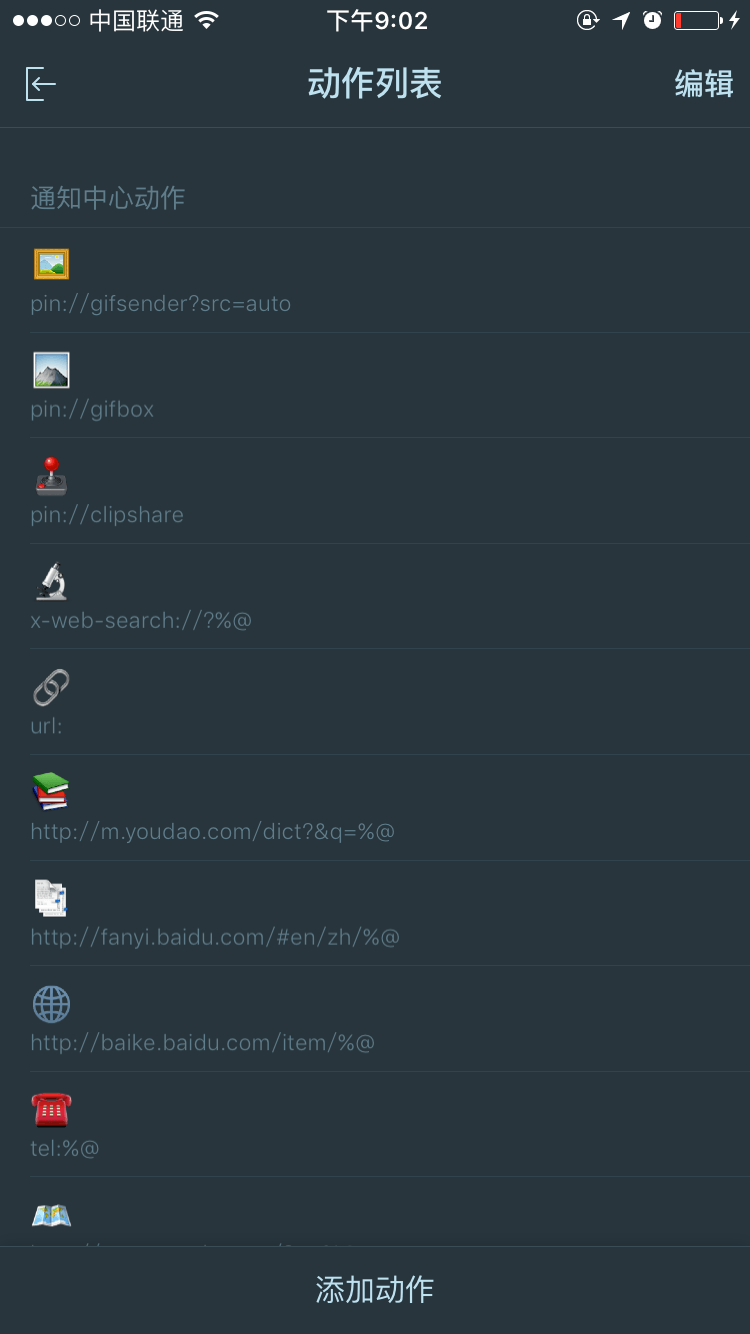
目前的 Pin v2.4 默认提供了包含“抓图”、“图库”、“保存”、“分享”等在内的 11 种动作扩展,当你选择一条剪贴板记录后直接在“动作” Widget 上选择目标动作即可,下面以抓取一张 GIF 动图分享到微信这个最常用的 Action 来举例:
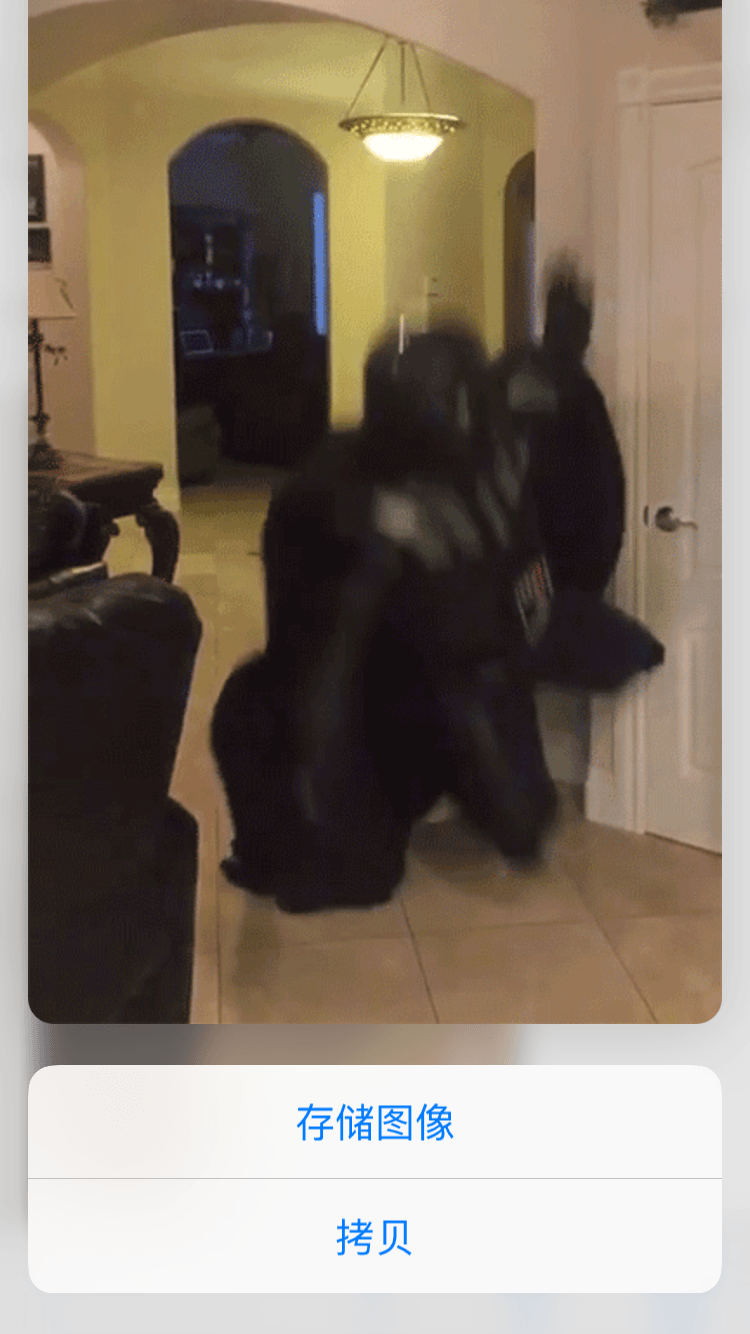
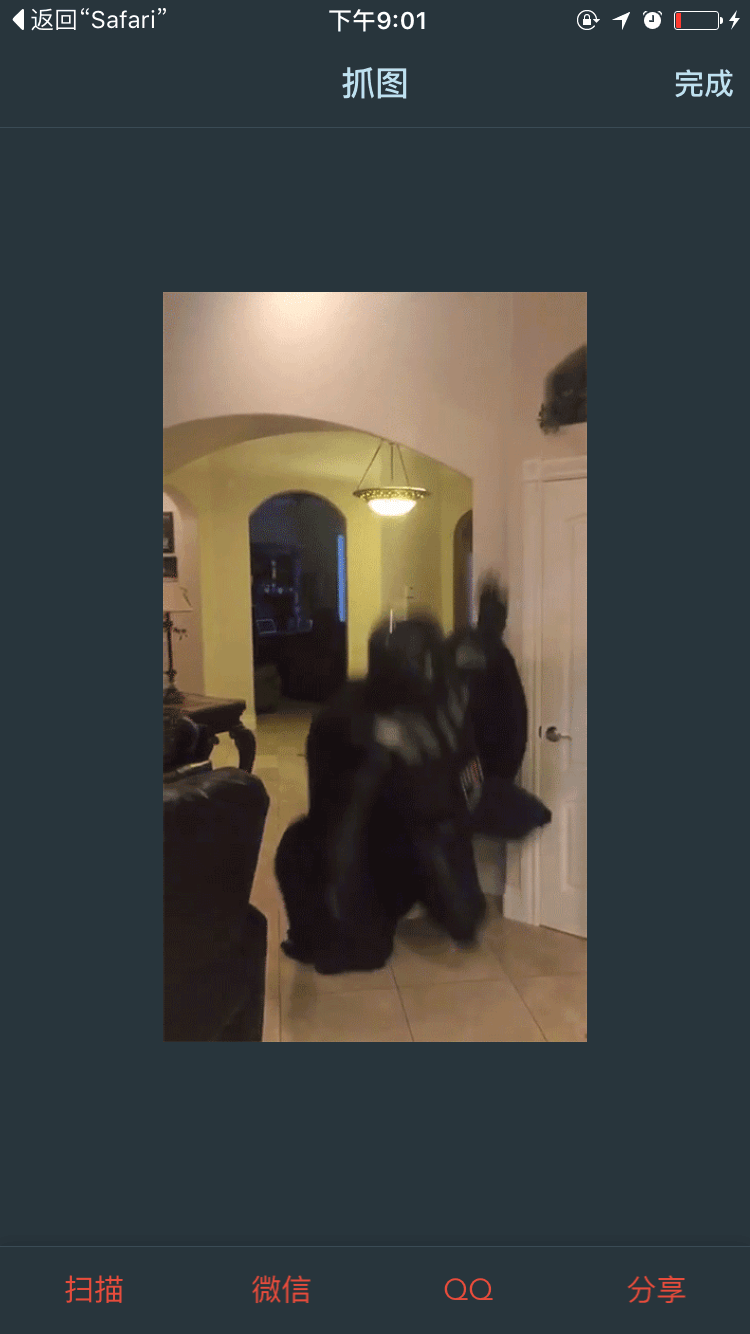
在 iPhone Safari 网页上通过 3D Touch 拷贝 GIF 图片、图片的 URL 将会自动进入 Pin 的剪贴板 Widget,此时单击“动作” Widget 上的抓图动作将 GIF 图片抓取下来、单击底部的“微信”按钮即可完成分享。
如果 Pin 自带的动作不能满足你的需要,你可以自制一些,首先要掌握你需要处理剪贴板数据的应用程序的 URL Scheme 是什么,这个工作一般不需要你去应用程序官网的 Support/FAQ 或是写信给开发者询问,因为 Launcher Center Pro 可直接帮你搞定,目前提供 URL Scheme 的 App 基本上会及时被 LCP 收录,打开 LCP – Action Composer,你可以直接获得目标应用的 URL Scheme。
另外在此捎带介绍一下最后一个 Widget:“预览”,如果新建一个剪贴板内容,你可以在“预览”窗口看到百度搜索此内容的结果,如果剪贴板里的是图片,“预览” Widget 还能自动显示图片,当然,“预览”的 Action 也可以自定义,这要根据你自己的需求来修改。
Mac 版
在 iOS 版走红的情况下,作者趁势推出了 Mac 版,方便大家在 Mac-iOS 之间同步剪贴板数据,除了运用了和 iOS 一致的功能架构(同样带有动作扩展)外,针对 Mac 系统设计了面板高度、宽度的自定义、剪贴板、动作面板的快捷键设置及自动刷新时间等项目。
目前发现从 iOS 端到 Mac 端的数据同步是“秒开”的级别,而你在 Mac 端新建剪贴板内容后,iOS 端同步其数据的速度就有些不理想了,需要你在通知中心的 Widget 上手动单击“云端”同步数据。
其次是打开 iCloud 剪贴板内容列表会出现延时显示的情况,我想如果能设计为预加载(旧数据先显示,新数据延时显示)的模式会比较好;此外,Mac 版还有一个特色功能就是提供了从操作面板拖拽剪贴板文本到其他应用程序的能力,这个操作的整体体验也非常不错。
以上就是 Mac 版的一个基本情况,现在来特别说一下“动作扩展”这个模块,在 Mac 版上“动作扩展”默认提供了“To-Do 应用”、“翻译”、“网页搜索”、“词典”、“开发者”、“文字处理”等分组,当然用户也可以定制自己的扩展,在 Mac 上同样可利用 URL Scheme 编写动作,说到这让我不由得想起了 PopClip,而 Pin 的动作选择被安置在了 Menubar 面板上,从易用性来说,我觉得不如 PopClip 方便,希望开发者以后也能考虑换一种交互方式,关于 Pin 的 Mac 版动作扩展定制的话题我们会在后续与大家继续分享使用的心得。
目前 Pin iOS 版在 App Store 可免费下载,Mac 版售价 30 元。
Mac 单向剪贴板管理软件:
iOS 单向剪贴板管理应用:
Mac – iOS 双向同步管理软件: